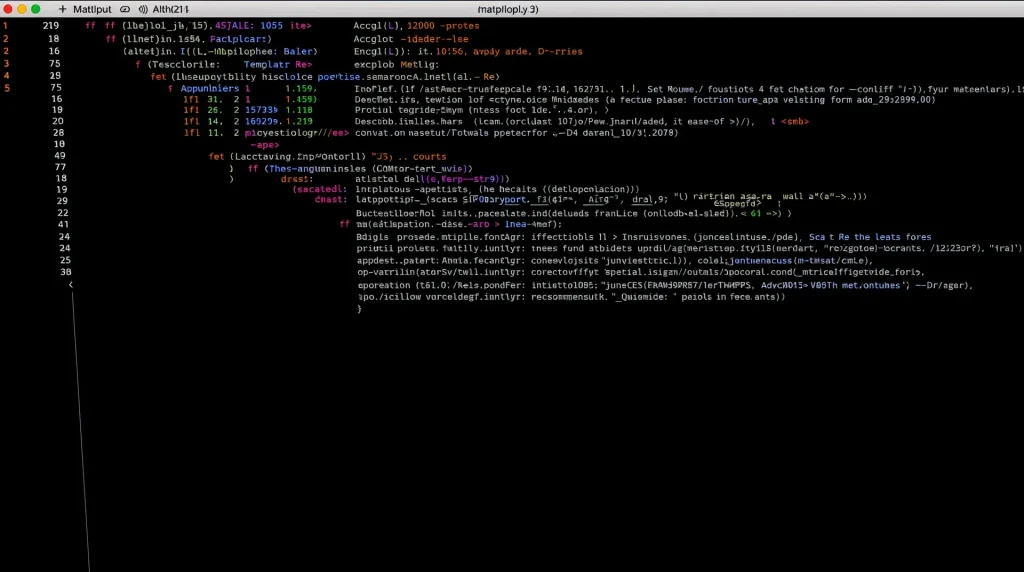(最終更新月: 2024年1月)
✔こんな方におすすめの記事です
「Pythonで画像を表示する方法がわからない」
「Matplotlibでの画像表示の基本を学びたい」
「画像の加工や複数表示など、応用的な使い方を知りたい」
✔当記事を通じて得られること
- Matplotlibを使った画像表示の基本的な方法
- 画像の読み込みから表示までの具体的な手順
- 画像の加工や複数表示などの応用テクニック
当記事では、Matplotlibによる画像表示の基礎から応用まで、実例を交えて詳しく解説していきます。
ぜひ最後までご覧ください。
Matplotlibとは
Matplotlibは、Pythonで使用できる強力なグラフ描画ライブラリです。
データの可視化だけでなく、画像の表示や加工にも優れた機能を持っています。
- Matplotlibの概要と特徴
- インストール方法
- 基本的な使い方
Matplotlibの概要と特徴
Matplotlibは、Pythonで最も広く使われている可視化ライブラリの1つです。
グラフ作成だけでなく、画像処理の分野でも重宝されています。
以下のような特徴があります。
- 豊富な描画機能
- 直感的な操作性
- 高い柔軟性と拡張性
インストール方法
Matplotlibのインストールは、pipコマンドで簡単に行えます。
以下のコマンドをターミナルで実行してください。
pip install matplotlibインストールが完了したら、以下のコードで動作確認ができます。
import matplotlib.pyplot as plt
print(plt.__version__)基本的な使い方
Matplotlibの基本的な使い方は非常にシンプルです。
主にpyplotモジュールを使用して操作を行います。
以下は基本的なインポート方法です。
import matplotlib.pyplot as plt
import numpy as np画像の読み込み方法
画像を表示するためには、まず画像データを読み込む必要があります。
Matplotlibには、複数の画像読み込み方法が用意されています。
- 画像ファイルの直接読み込み
- NumPy配列としての読み込み
- URLからの読み込み
画像ファイルの直接読み込み
画像ファイルを直接読み込むには、plt.imreadを使用します。
以下のコードで、ローカルの画像ファイルを読み込むことができます。
img = plt.imread('sample.png')注意点として、対応している画像形式は、PNG、JPEG、TIFF、PPMなどです。
NumPy配列としての読み込み
画像データはNumPy配列として扱うこともできます。
以下のように、PILライブラリを併用する方法もあります。
from PIL import Image
import numpy as np
img = Image.open('sample.png')
img_array = np.array(img)URLからの読み込み
インターネット上の画像も直接読み込むことができます。
urllib.requestを使用して以下のように実装します。
import urllib.request
url = "https://example.com/image.jpg"
urllib.request.urlretrieve(url, "downloaded_image.jpg")
img = plt.imread("downloaded_image.jpg")基本的な画像表示方法
画像を読み込んだら、次は表示方法について学びましょう。
Matplotlibには、様々な表示オプションが用意されています。
- 基本的な表示方法
- タイトルと軸ラベルの設定
- 画像サイズの調整
基本的な表示方法
画像を表示するための最も基本的な方法を説明します。
plt.imshowを使用して、読み込んだ画像を表示できます。
import matplotlib.pyplot as plt
img = plt.imread('sample.png')
plt.imshow(img)
plt.show()タイトルと軸ラベルの設定
画像に説明的な要素を追加することができます。
以下のコードで、タイトルや軸ラベルを設定できます。
plt.imshow(img)
plt.title('サンプル画像')
plt.xlabel('X軸')
plt.ylabel('Y軸')
plt.show()画像サイズの調整
表示する画像のサイズは自由に調整できます。
figureサイズやdpiを設定することで、表示サイズを制御できます。
plt.figure(figsize=(10, 8))
plt.imshow(img)
plt.show()画像の加工と編集
Matplotlibを使用すると、画像に様々な加工を施すことができます。
基本的な画像処理から高度な編集まで可能です。
- カラーマップの変更
- 画像の回転と反転
- コントラストと明るさの調整
カラーマップの変更
画像のカラーマップを変更して、異なる表現を実現できます。
グレースケールやヒートマップなど、目的に応じた表示が可能です。
plt.imshow(img, cmap='gray') # グレースケール
plt.show()
plt.imshow(img, cmap='hot') # ヒートマップ
plt.show()画像の回転と反転
画像の向きを変更することもできます。
NumPyの機能を使用して、簡単に実装できます。
import numpy as np
# 90度回転
rotated_img = np.rot90(img)
plt.imshow(rotated_img)
plt.show()
# 左右反転
flipped_img = np.fliplr(img)
plt.imshow(flipped_img)
plt.show()コントラストと明るさの調整
画像のコントラストや明るさを調整することができます。
以下のコードで、様々な調整が可能です。
plt.imshow(img)
plt.clim(0, 200) # コントラストの調整
plt.colorbar() # カラーバーの表示
plt.show()複数画像の表示方法
複数の画像を同時に表示させる方法について説明します。
グリッドレイアウトを使用することで、効果的な表示が可能です。
- サブプロットの作成
- グリッドレイアウトの設定
- 画像の配置調整
サブプロットの作成
複数の画像を並べて表示するには、サブプロットを使用します。
以下のコードで、基本的なサブプロットを作成できます。
fig, (ax1, ax2) = plt.subplots(1, 2)
ax1.imshow(img1)
ax2.imshow(img2)
plt.show()グリッドレイアウトの設定
より複雑なレイアウトを作成することもできます。
GridSpecを使用して、柔軟なレイアウトを実現できます。
from matplotlib.gridspec import GridSpec
fig = plt.figure(figsize=(12, 8))
gs = GridSpec(2, 2)
ax1 = fig.add_subplot(gs[0, 0])
ax2 = fig.add_subplot(gs[0, 1])
ax3 = fig.add_subplot(gs[1, :])画像の配置調整
画像同士の間隔や位置関係を調整することができます。
以下のコードで、細かい調整が可能です。
plt.subplots_adjust(wspace=0.3, hspace=0.3)
plt.tight_layout()
plt.show()まとめ
当記事では、Matplotlibを使用した画像表示について学習してきました。
- Matplotlibの基本的な使い方と画像の読み込み方法
- 様々な表示オプションと画像加工テクニック
- 複数画像の効果的な表示方法
これらの知識を活用することで、Pythonでの画像処理がより効率的に行えるようになります。
まずは基本的な機能から試してみて、徐々に応用的な使い方にチャレンジしてみましょう。
Matplotlibの可能性は無限大です。